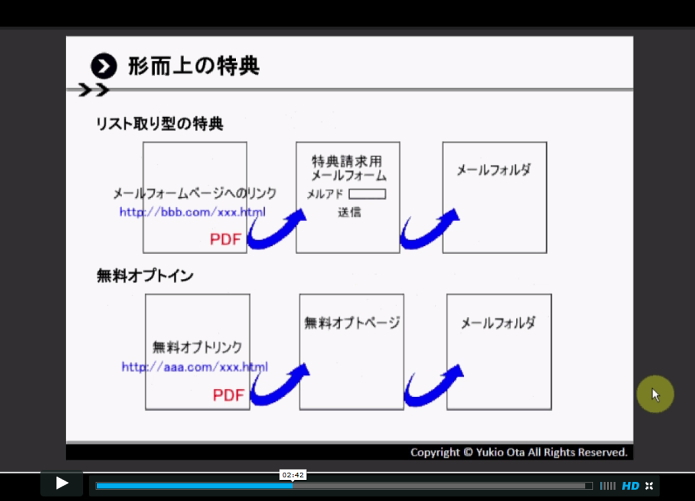
今回はパワーポイントとフリーソフトBB FlashBackを使用して動画のスライドを作成する手順を解説していきたいと思います。
つまりは以下のような動画を作るということです。
こういった情報商材やアフィリエイターの配布する特典を
見たことがありませんか?
最近ではYouTubeにアップして集客や
コンテンツ制作に利用する人も増えてきましたね。
前置きはこの辺にして順番にステップを解説していきます。
1.パワーポイントでスライドを作成する
まずWindowsのPowerPoint(パワーポイント)が無ければ始まりません。普段、パワーポイントなんて使わないので、WordやExcelと共に
パソコンに標準で入ってるものと思ってましたが入っていませんでした。
(私だけでしょうかね)
無料のOpenOfficeでもできるかもしれませんが、
私の場合は有料でパワーポイントを購入しています。
> > パワーポイントでスライドを作成する
2.BB FlashBackのインストール・設定
アフィリエイターの中でも使用者が多い「BB FlashBack」、そのフリー版を使用して撮影します。
それほど複雑な設定も必要ないほど使いやすいソフトです。
私も直感的に何度も撮り直して使い方を覚えました。
やはり「習うより慣れろ。」ですね。
> > BB FlashBackのインストール方法
> > BB FlashBack Express レコーダーの設定方法
3.録画時に必要なマイクなど備品
収録には細かな備品を必要とします。人によってこだわりの出る部分かと思いますが、
私は「マイク」そして「マイクスポンジ」だけは
最低限、必要なものであると思いますよ。
撮影に必要な備品の解説をお伝えします。
> > BBFlashBackExpressレコーダー録画時に必要なマイクなど
4.BB FlashBackレコーダーでスライドを録画する
BB FlashBackでの撮影から保存までを解説します。保存した瞬間に変なウィンドウが出たり、
収録時にカーソルを画像ファイルに合わせると画像パスが
表示されたりと、作成には細かい設定が必要になってきます。
撮影時の注意点やファイル保存時の設定までお伝えします。
> > BB FlashBackレコーダーでスライドを録画する
